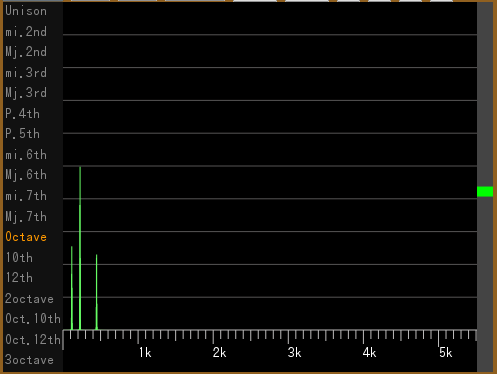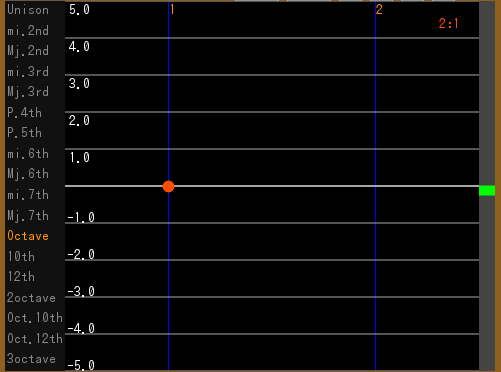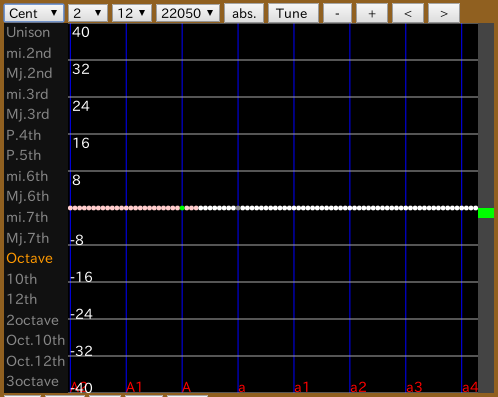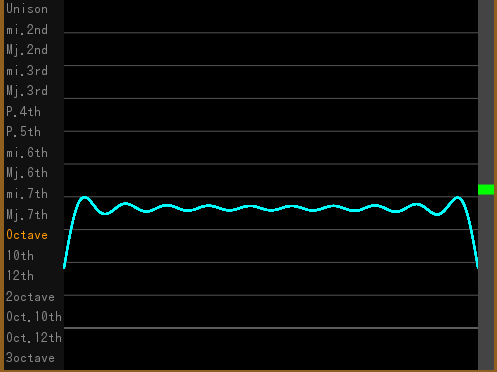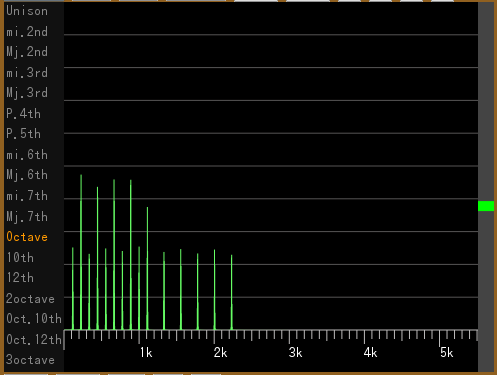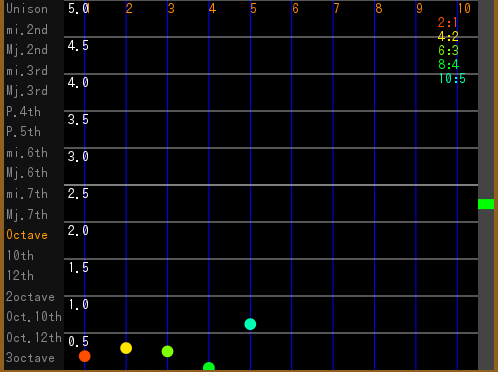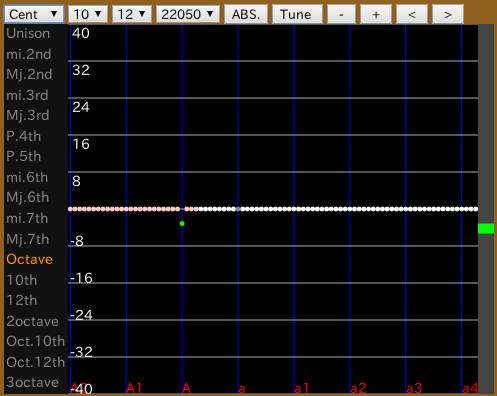[Inha(rmonicity)]: インハーモニシティ値を表示します。
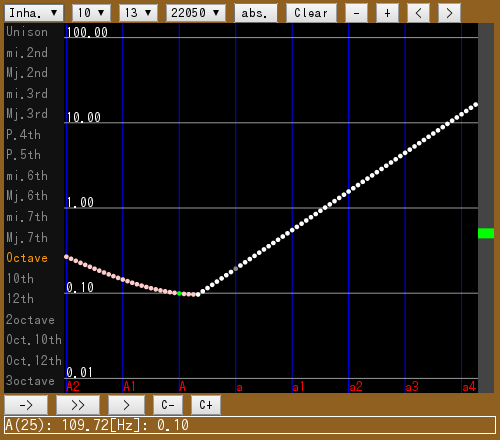
[Cent]:
セント値を表示します。
(v0.4)インハーモニシティ値を加えなくしました。
右横のスライダに選択キー
(緑色)の値が示されています。
それをドラッグする事でセント値が変わります。
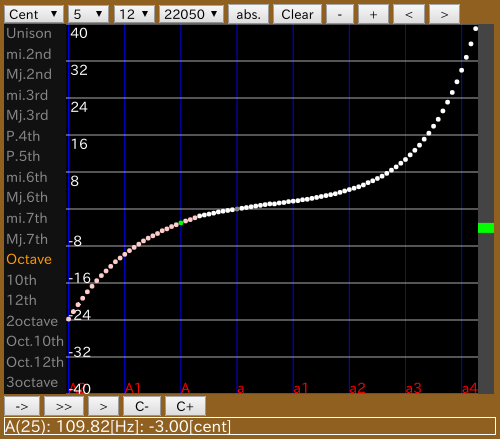
[Beat]: キー全体の'うなり'を表示します。
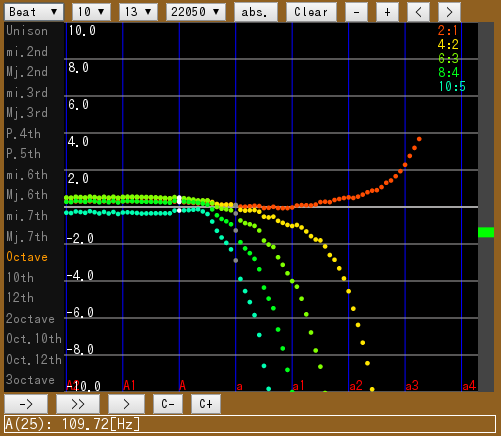
[Beat2]: カーソルキーの'うなり'を表示します。
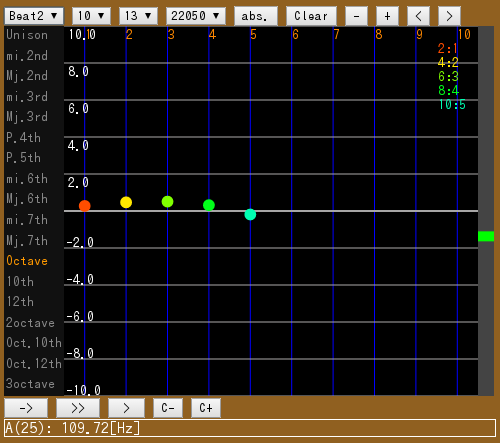
[Wave]: 合成信号のWave波形を表示します。 (※)サンプリング周波数で 1.0[sec]に変更しましたので 以前より時間がかかるかも知れません。
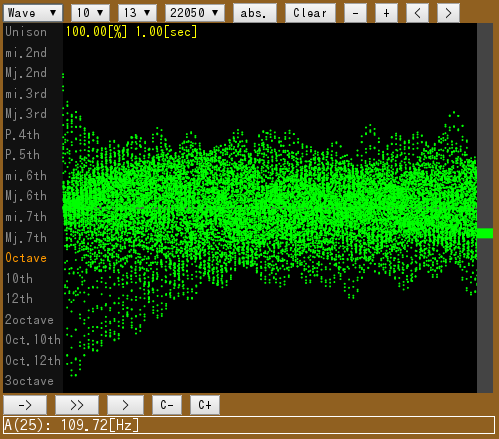
[FFT]:
Wave信号から FFTのスペクトルを表示します。
打弦点のシミュレーション
は行っていません。
並行な倍音の値でその量の変化を見てみて下さい。
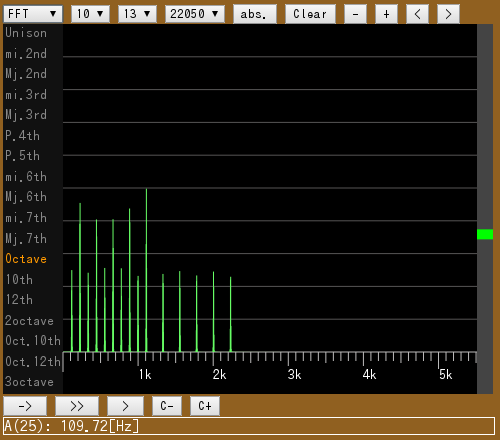
[ Enve(lope) ]: Wave信号からエンベロープ(包絡線)を取り出します。
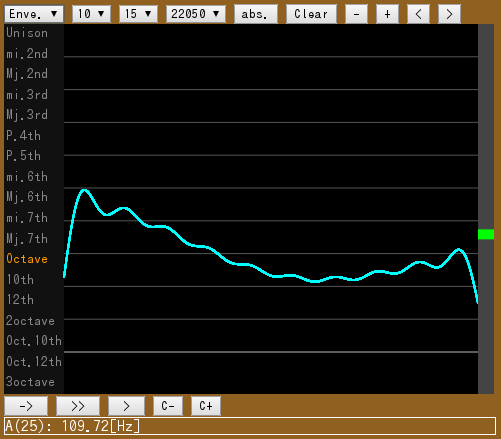
[ 1 ... 20 ]: 倍音数を選択します。音程に依って表示倍数が変化します。
[ 9 ... 16 ]:
FFTのサンプル数を選択します。
それを 2の乗数(2^9 ...)で表しています。
(9:512 10:1024 11:2048 12:4096 13:8192 14:16384 15:32768 16:65536)
[ 44100 ... 8000 ]: サンプリング周波数を選択します。
[ -> | <- ]トグルボタン: 音程の取る方向を切替えます。下に移動しました。
[ abs. ]トグルボタン: `うなり'の表示[Beat][Beat2]で 絶対値での表示に切替えます。
(※)[ Tune3 | Clear ]トグルボタン: NonZero型三和音型で Tuningのシミュレーションを行います。
[ - ][ + ]ボタン: [Inha.]以外のグラフの高さを増減します。
[ < ][ > ]ボタン: [FFT][Wave]でグラフの幅を増減します。
下側[ -> | <- ]トグルボタン:
音程の取る方向を切替えます。
キーボタンでの移動方向を変更します。
[ >> | << ]ボタン: キーをオクターブ移動します。
[ > | < ]ボタン: 1キー移動します。
[ A(37): 220.02[Hz]: 0.19 ]テキストエリア:
カーソルキーの名前と周波数[Hz]
[Inha.]ではインハーモニシティ値
[Cent]ではセント値[cent]を表示します。
画面左[ Unison ... 3octave ]ボタン: 音程を選択します。
(※変更履歴:
v0.5['17/02/13]
[Tune]を三和音型の[Tune3]に変更しました。
v0.4['16/09/15]
[Cent]表示からインハーモニシティ値を加えなくしました。
v0.3['15/08/02]
エンベロープ部分を共通用としてEnvelope.jsに分離しました。
v0.2['15/06/13] エンベロープ表示を追加しました。
リバースボタンを移動しました。
キー移動ボタン・セント値の増減ボタンを追加しました。
v0.1['14/04/19])